Manual de Implantação CNAB
Integração Bancária via CNAB
Bem-vindo ao módulo Financeiro! Esta seção foi criada para ajudar você a automatizar a comunicação com seu banco, facilitando o controle de pagamentos e recebimentos através do CNAB (Centro Nacional de Automação Bancária). Com ele, você economiza tempo e garante mais precisão nas suas operações.
1. O que é CNAB e para que ele serve?
O CNAB é como uma "linguagem padrão" que o seu banco e o nosso sistema Illimitar usam para conversar. Ele é um arquivo de texto organizado de um jeito específico, definido pela Febraban (Federação Brasileira de Bancos).
Para que usamos o CNAB aqui no Illimitar?
-
Para enviar pagamentos (Remessa): Quando você precisa pagar fornecedores ou outras contas, nós geramos um arquivo CNAB que você envia para o banco. É como dar uma lista de pagamentos para o banco executar.
-
Para receber o resultado dos pagamentos (Retorno): Depois que o banco processa sua lista de pagamentos, ele nos envia um arquivo CNAB de volta, dizendo o que foi pago, o que não foi, e o porquê.
-
Para a Varredura (DDA - Débito Direto Autorizado): Essa função nos permite verificar no banco os boletos registrados em seu nome e trazer essas informações para o sistema, facilitando a conciliação. Assim, você pode autorizar pagamentos que já estão pré-registrados no seu banco.
Existem variações do CNAB, como o CNAB 240 e o CNAB 400. Essa numeração indica a quantidade de caracteres que cada linha do arquivo possui. Dentro desses arquivos, cada pedacinho (caractere) tem um significado específico. Por exemplo, do caractere 1 ao 3 pode ser o nome do banco, do 4 ao 5, o nome da pessoa, e assim por diante.
2. Como Gerar e Processar Arquivos de Remessa e Retorno (Pagamento de Fornecedores)
Vamos ver como é fácil usar o CNAB para seus pagamentos a fornecedores:
Passo a Passo
Acessando a Integração Bancária
Filtrando os Títulos para Pagamento
-
Na tela de Integração Bancária, você verá campos para filtrar os títulos que deseja processar.
-
Preencha os seguintes campos:
-
Data Inicial:
-
Data Fim:
-
Previsão:
-
Pré-baixado:
-
Títulos com Conta:
-
Tipo Título:
-
-
Após preencher os filtros, clique no botão Atualizar para que o sistema carregue os títulos que correspondem aos seus critérios.
Verificando os Títulos do Contas a Pagar
-
Os títulos que aparecerão aqui vêm do seu módulo de Contas a Pagar.
-
Importante: Ao cadastrar um título no Contas a Pagar, é essencial que você vincule uma conta bancária a ele. Essa conta é cadastrada no cadastro do seu parceiro (fornecedor), na seção Dados Bancários. Certifique-se de incluir o nome do banco e a agência para que as transferências sejam realizadas corretamente.
Gerando o Arquivo de Remessa
-
Com os títulos carregados, selecione os que você deseja pagar.
-
Escolha o Layout do CNAB (o padrão varia conforme o banco) e a Conta de Saída (de onde o dinheiro será debitado).
-
O sistema fará algumas validações para garantir que tudo esteja certo, como impedir a geração de arquivos com títulos vencidos.
-
Clique no botão para Gerar.
-
O arquivo gerado seguirá um padrão com as informações dos títulos para serem enviados ao seu banco.
Processando o Arquivo de Retorno
-
Depois de enviar o arquivo de remessa para o banco, ele irá processar os pagamentos. Em poucos minutos (cerca de 3 minutos), o banco informará se o arquivo foi aceito ou não.
-
O banco então devolverá um arquivo de retorno.
-
Você deve importar este arquivo de retorno no Illimitar. O sistema irá lê-lo e baixará automaticamente os títulos correspondentes no seu Contas a Pagar, conciliando o que foi pago.
3. Varredura DDA (Débito Direto Autorizado)
A funcionalidade de Varredura DDA é ideal para gerenciar os pagamentos que já estão no banco como débito direto autorizado.
Passo a Passo
- Importando o Arquivo DDA
-
-
No módulo Financeiro, localize a opção de Varredura DDA.
-
-
Aqui, você pode importar o arquivo que o banco disponibiliza com todos os seus títulos em débito direto autorizado.
Conciliação dos Títulos
-
Após a importação, o sistema Illimitar tentará identificar automaticamente os títulos que já estão cadastrados no seu Contas a Pagar.
Os títulos que forem encontrados e combinarem com o que você já tem cadastrado ficarão marcados em verde.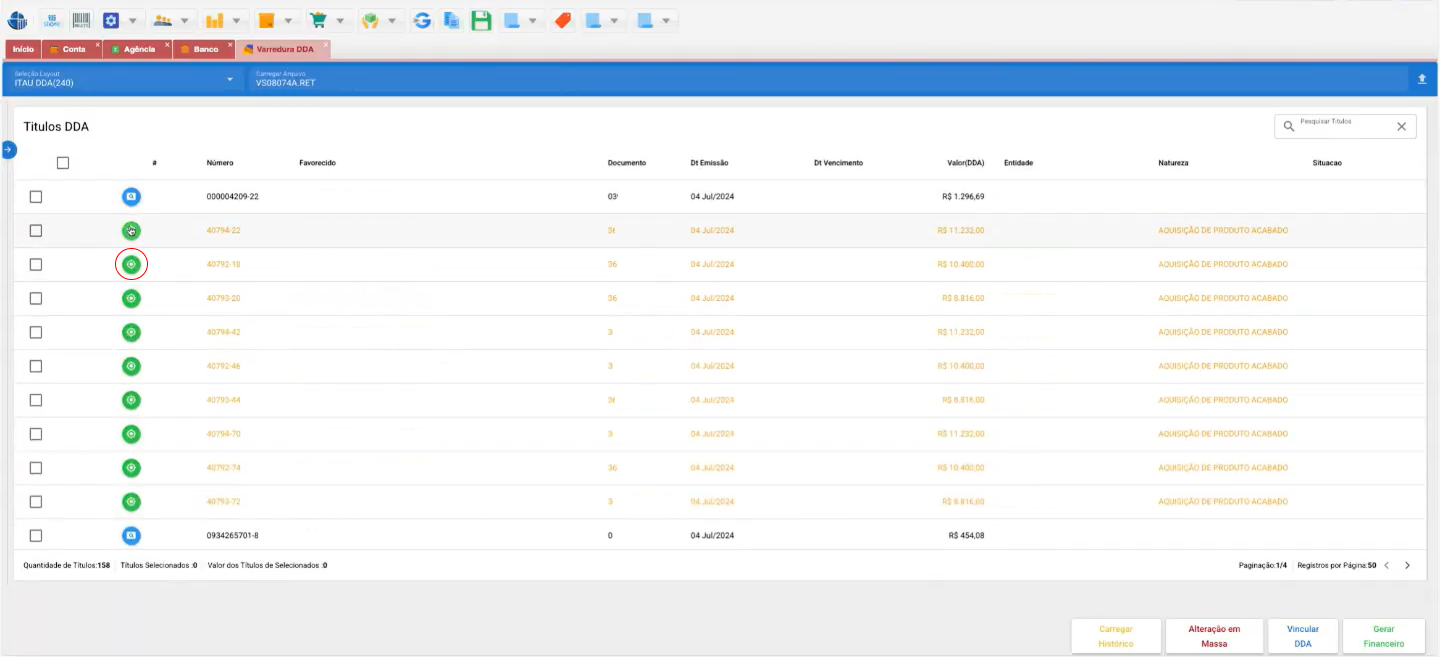
- Para os títulos que o sistema não encontrar automaticamente, eles aparecerão com uma lupinha. Isso significa que há a possibilidade de procurá-los manualmente no sistema. Ao clicar na lupinha, você pode pesquisar e associar o título correto.
- Se o título não for encontrado de forma alguma, você pode selecioná-lo e marcar a opção para gerar financeiro. Assim, um novo título será cadastrado no seu sistema para aquele pagamento.
-
É possível vincular um DDA a um título já existente para futuras importações.
Gerando o Arquivo de Autorização DDA
- Depois de importar e conciliar os títulos DDA, você precisará gerar um arquivo de remessa específico para autorizar o banco a efetuar esses pagamentos. Este processo é uma autorização para o banco debitar, já que o DDA já está registrado lá.
4. Implantação e Disponibilidade
Para começar a usar a funcionalidade CNAB no seu Illimitar, basta baixar a biblioteca necessária na Illi Store. Atualmente, temos a biblioteca disponível para o Banco Itaú. Estamos sempre trabalhando para trazer mais opções de bancos para você

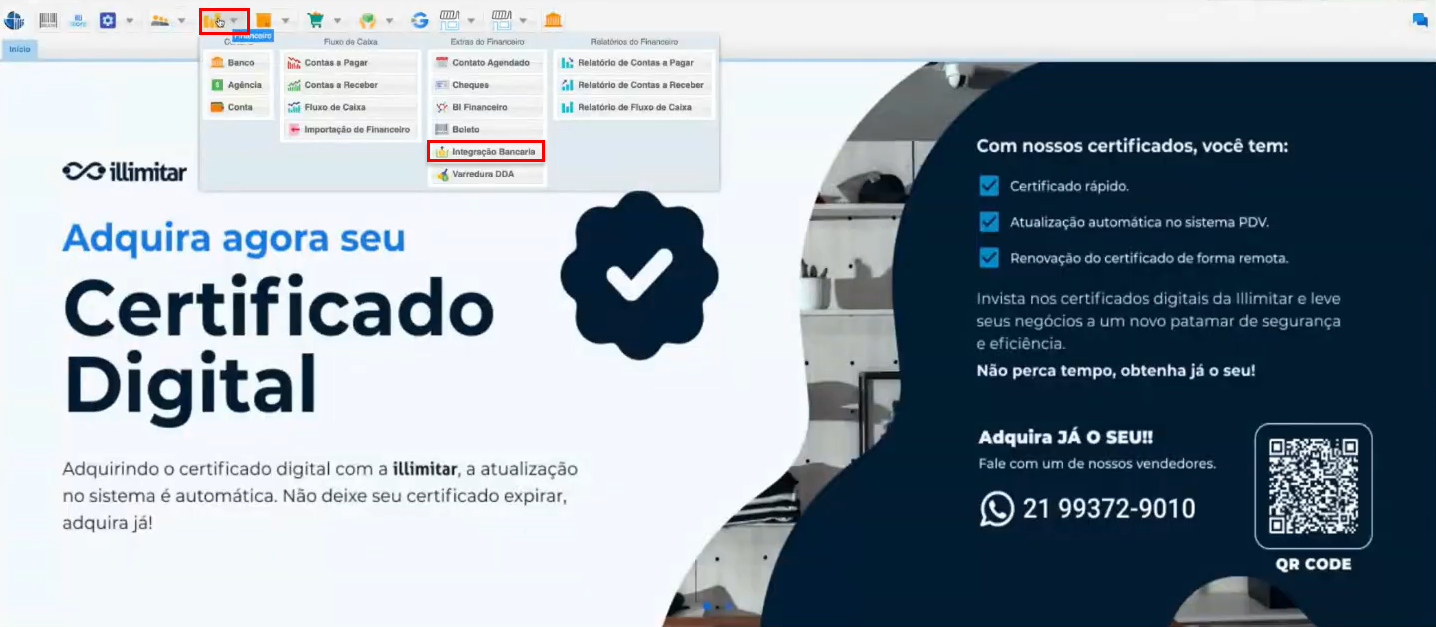
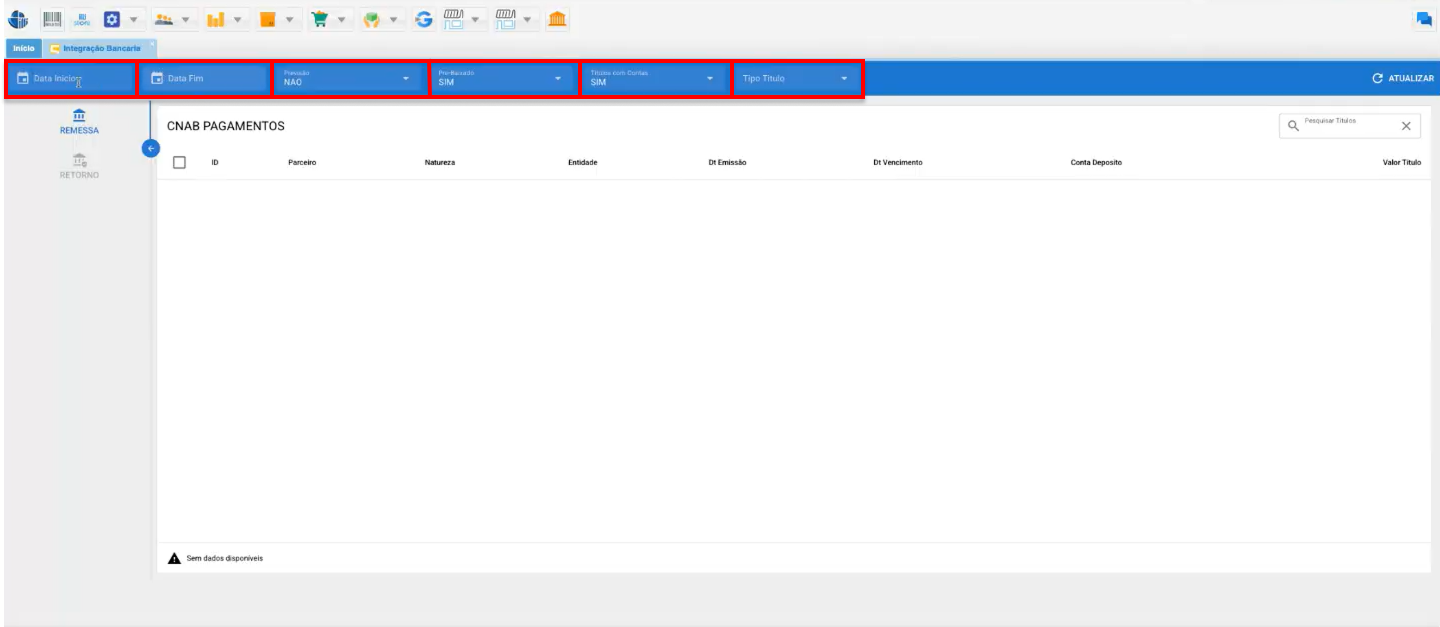
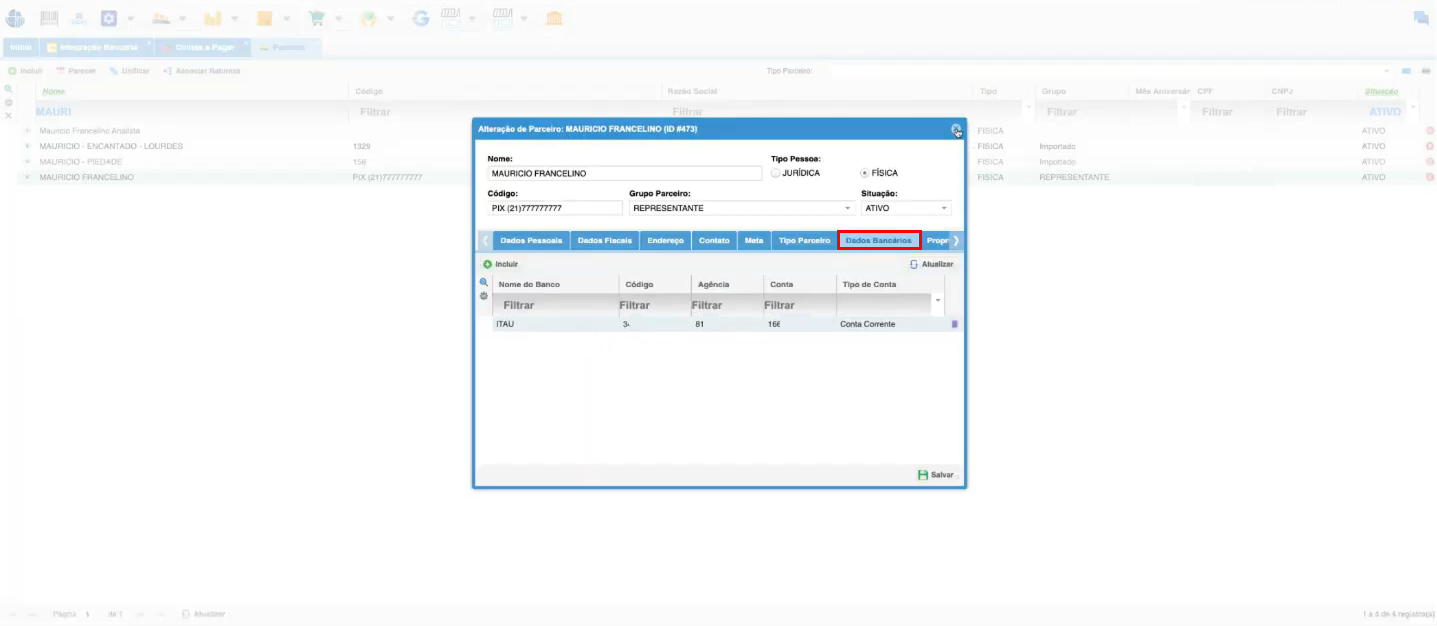
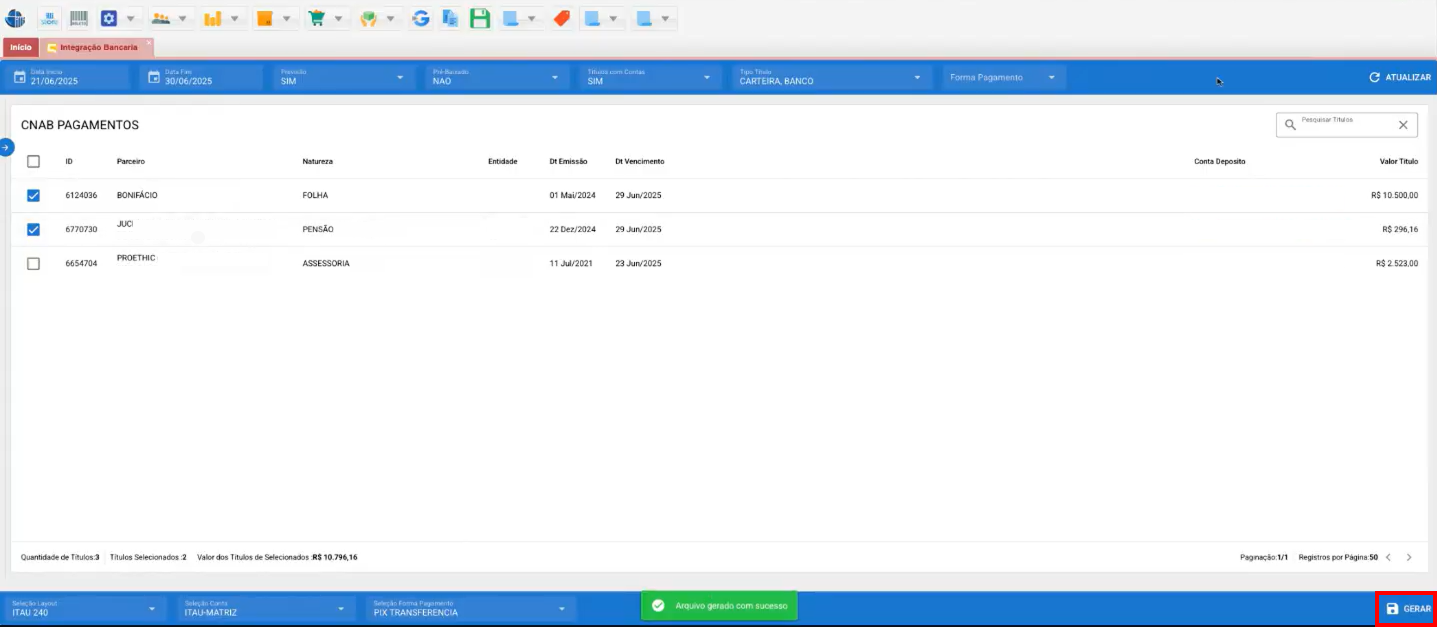
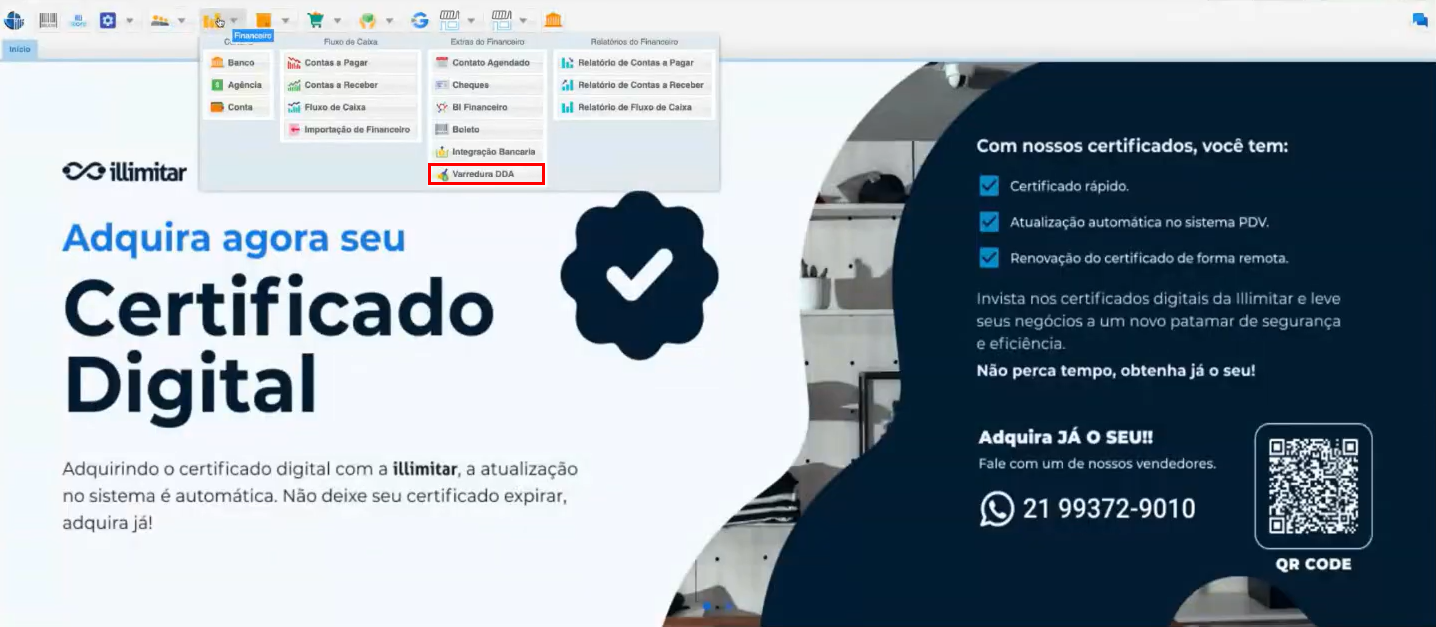
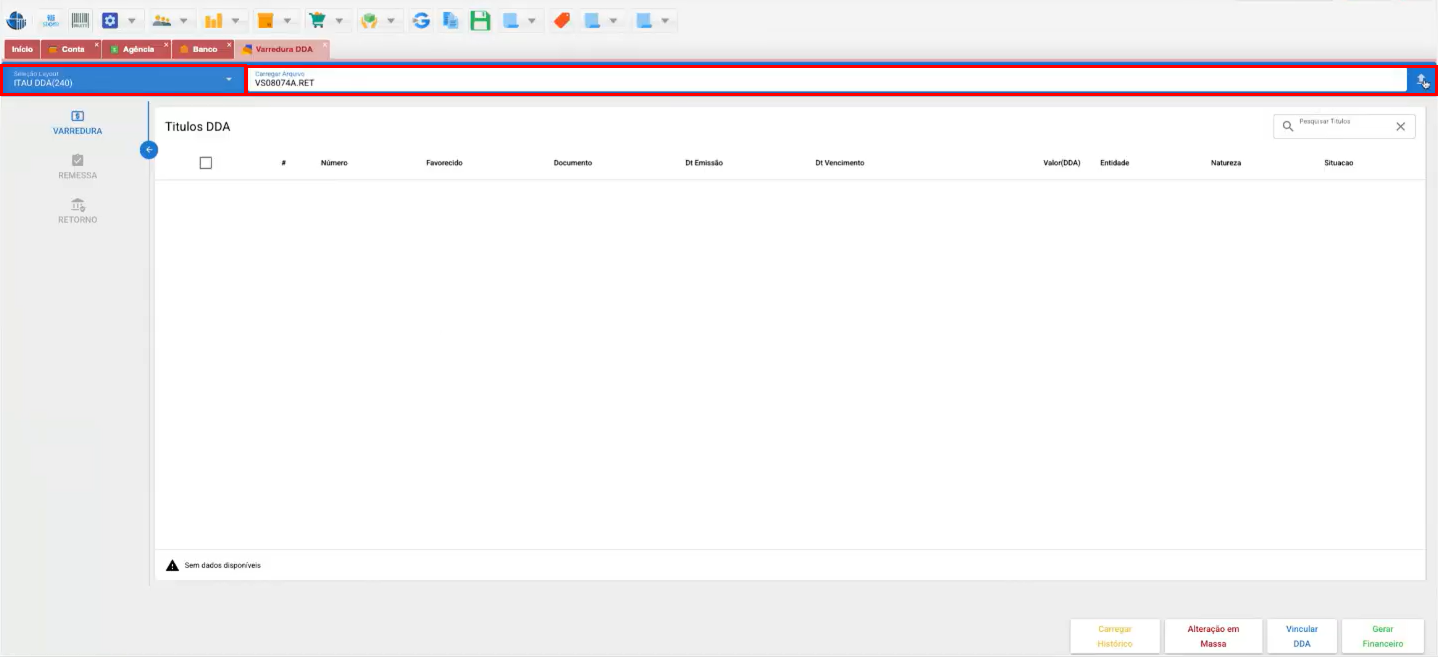
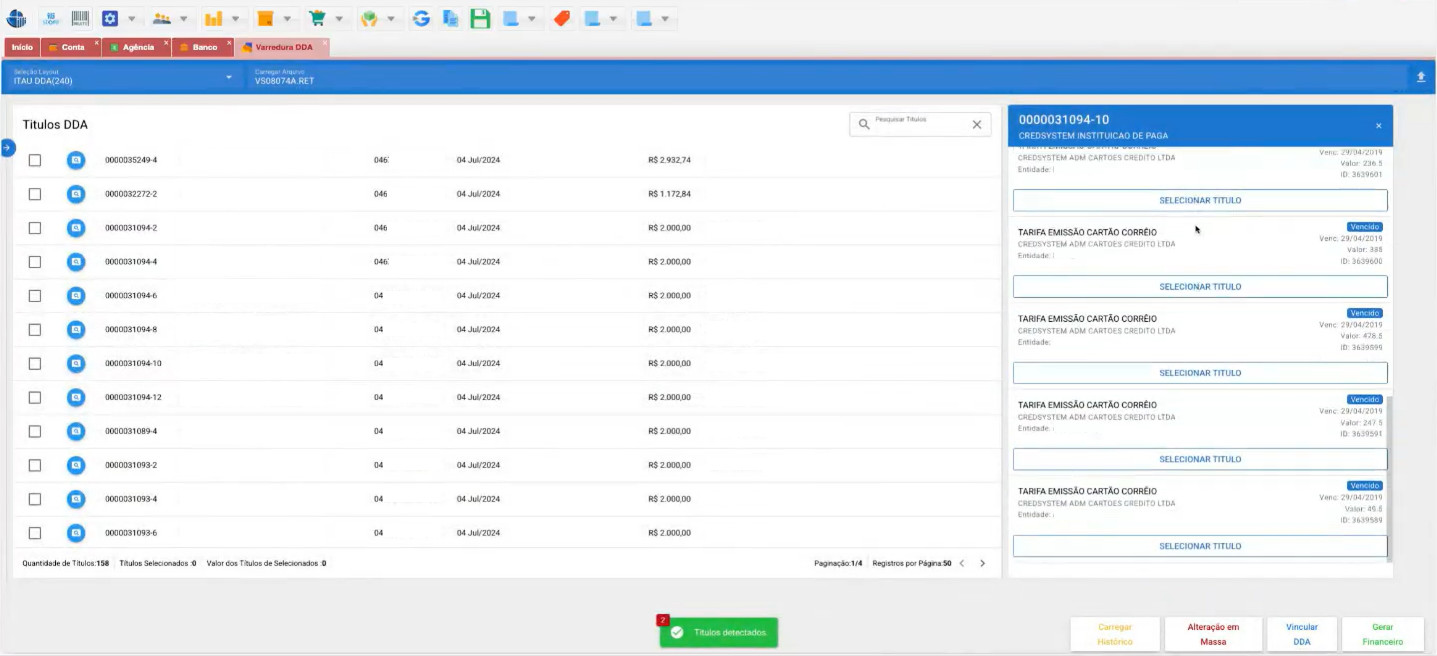
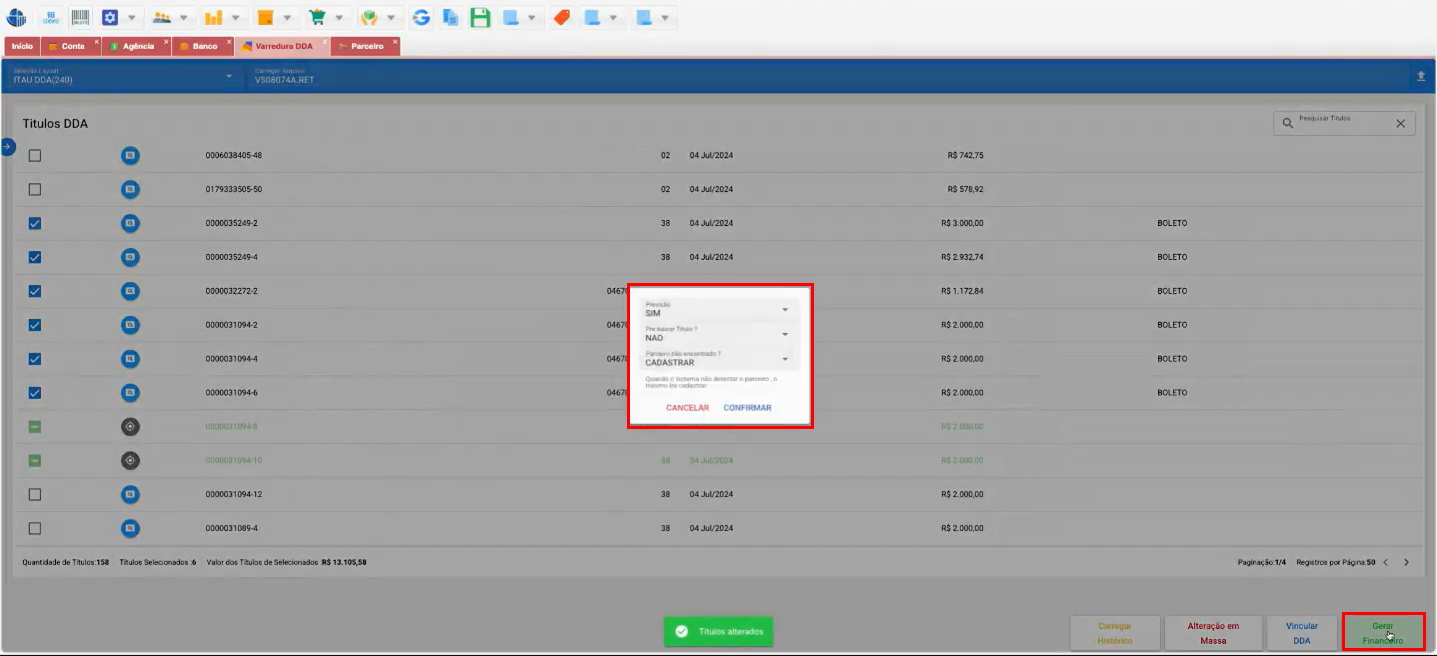
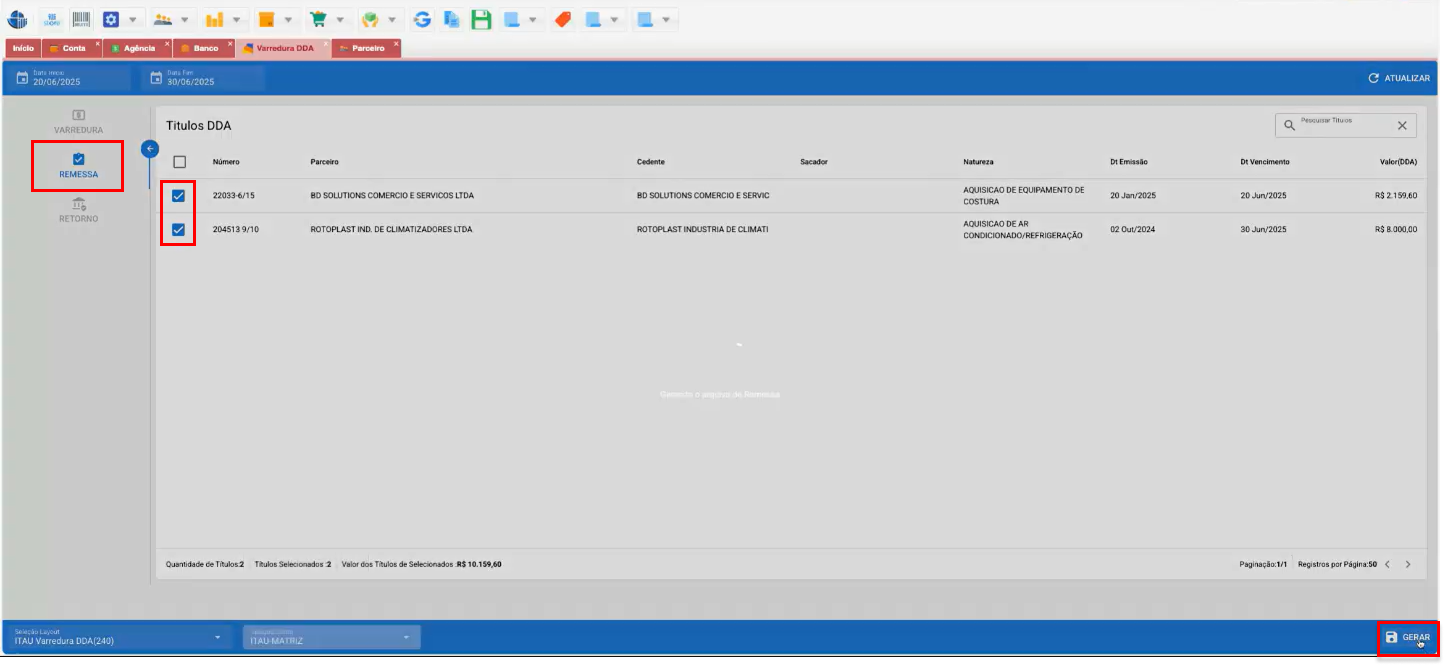
Nenhum comentário